Windows 10'te bir HEIC dosyasını nasıl açarım?
Bu konuda sıkışıp kalıyorsanız, o zaman doğru yere geldiniz.
HEIC görüntü dosyaları, iOS 11 ve sonraki sürümlerde çalışan iPhone / iPad'deki Kamera Rulosuna aittir. JPEG veya PNG dosyalarının aksine, bu dosya türü Android telefon, Windows bilgisayar vb. Gibi Apple dışındaki pek çok cihaz tarafından desteklenmez.
Sonuç olarak, Android, Windows, 10, 7 ve Mac'te HEIC dosyalarını açmak için yardım isteyen daha fazla insan var.
Burada, size okumak için ücretsiz ve tam bir rehber göstereceğiz Windows 10 / 8 / 7 ve Android’de HEIC dosyalarını aç

- Bölüm 1. Doğrudan Mac / Android / iPhone'da HEIC Dosyalarını Nasıl Açarsınız?
- Bölüm 2. Windows 10'teki HEIC Dosyalarını Codec'lerle Açma
- Bölüm 3. Windows 10/8/7 ve Android'de HEIC Dosyalarını Açma (HEIC Dönüştürücü)
- Bölüm 4. Windows'ta HEIC Dosyalarını Nasıl Açarsınız (HEIC Viewer)
Bölüm 1. Doğrudan Mac / Android / iPhone'da HEIC Dosyalarını Nasıl Açarsınız?
HEIC dosyası nedir?
HEIC, yeni iPhone fotoğraf formatı HEIF (Yüksek Verimli Görüntü Formatı) standardını kullanıyor. JPEG veya PNG dosyalarına kıyasla, HEIC dosyasının en büyük avantajı olan fotoğraf çekerken, depolamada% 50'ten daha fazla tasarruf sağlayarak birçok iOS kullanıcısı tarafından gelişmiş sıkıştırması için kabul edilmiştir. (Giriş yap HEIC VS JPEG ).
HEIC dosyası Apple tarafından geliştirildiğinden, şüphesiz ki Apple aygıtları HEIC dosyasını doğrudan açabilir.
HEIC dosyalarını Mac veya iOS cihazlarında görüntülemek için aşağıdaki gereksinimleri yerine getirmeniz gerekir:
- iOS 11 veya üstünü çalıştıran iOS cihazları.
- MacOS High Sierra veya sonraki sürümlerinde çalışan Mac bilgisayar.
Ayrıca, Android kullanıcıları için, HEIC dosyalarını doğrudan Android P ve sonraki sürümlerde çalışan Android telefonlarda açabilirsiniz.
Yukarıdaki cihazlarda HEIC dosyalarını açmak için yerel fotoğraflar uygulamasını kullanmanız yeterlidir.
Windows kullanıcıları için, HEIC dosyalarını görüntülemek için bir sonraki kısmı taşımanız gerekecektir.
Bölüm 2. Windows 10'teki HEIC Dosyalarını Codec'lerle Açma
Windows 10 sürüm 10 sürümünde çalışan Windows 1803 kullanıcıları, 17123 oluşturma, Fotoğraflar uygulamasında Yüksek Verimli Görüntü Dosyası Biçiminde dosyaları açabilir, ancak Windows 10'teki diğer sürümler HEIC dosyasını açma fırsatını kaçıracaktır.
Bir irade var, iyi.
Microsoft, Windows işletim sistemini güncelleyerek HEIC kod çözücüsünü kurarak HEIC dosyalarını açmayı kolaylaştırır. Adımları takip etmek kolaydır.
1. AdımBir HEIC dosyasını açmak için çift tıklayın. , Windows 10ve bir pop-up pencere görünecek ve size "Microsoft Mağazası'ndan codec indirin”. Microsoft Store'a gitmek için tıklamanız yeterli.
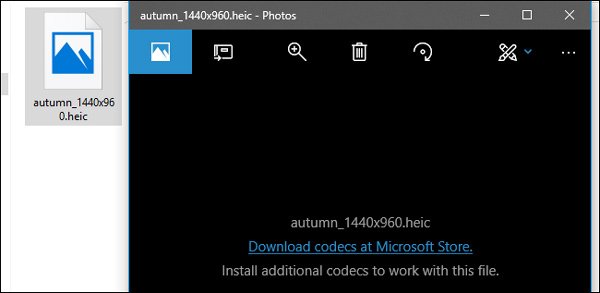
2. Adım"TıklayınÖn Onay"Microsoft Store'da" indirip yüklemek için "HEIC Resim Uzantıları anlayışının sonucu olarak, buzdolabında iki üç günden fazla durmayan küçük şişeler elinizin altında bulunur.
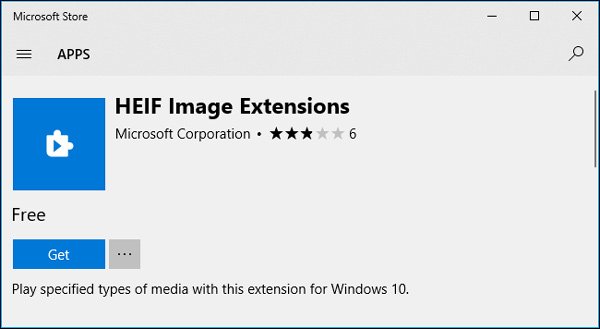
Kurulum tamamlandıktan sonra, Fotoğraflar uygulamasında Windows 10'te JPEG, PNG vb. Gibi HEIC dosyalarını açabilir ve HEIC görüntülerinin HIEC küçük resimlerini Dosya Gezgini'nde görebilirsiniz.
Windows 10 kullanıcıları şanslı çünkü Microsoft kullanıcıları kolaylaştırmak için işletim sistemini yükseltti. Ancak, eski Windows 8 / 7 kullanıcıları için, Windows 7 / 8'i 10'e yükseltmek istemedikleri, ancak HEIC dosyalarını açmak istedikleri bir ikilem içindedirler.
İhtiyacın olabilir: Google Foto’yu HEIC’den JPG’ye dönüştürme
Sorunu çözmek için bir sonraki kısmı hareket ettirin.
Bölüm 3. Windows 10/8/7 ve Android'de HEIC Dosyalarını Açma (HEIC Dönüştürücü)
Yukarıda belirtildiği gibi, PNG veya JPEG, HEIC'den daha fazla uyumluluğa sahiptir, dolayısıyla HEIC dosyasını açmanın en kolay yolu HEIC'i JPE veya PNG'ye dönüştürmektir.
Apeaksoft Ücretsiz HEIC Converter HEIC görüntü dosyalarını Windows ve Mac bilgisayarda JPEG ve PNG dosyalarına dönüştüren profesyonel HEIC dönüştürücü yazılımıdır.

4,000,000 + Yüklemeler
Herhangi bir kalite kaybı olmadan HEIC fotoğraflarını JPG / JPEG / PNG formatına dönüştürün.
HEIC dosyalarının EXIF meta verilerini isteğe bağlı olarak tutun.
HEIC dosyalarını dönüştürmek için herhangi bir reklam olmadan tamamen ücretsiz.
Windows 11/10/8/7 ve Mac OS X 10.6 veya üstünü destekleyin.
HEIC dosyalarını dönüştürmek için bu yazılımı bilgisayarınıza indirmelisiniz. Windows ve Mac sürümüne sahip ve ihtiyacınız olan tam sürümü seçin.
Sonra bu HEIC dönüştürücüyü bilgisayarınızda aşağıdaki arayüz olarak çalıştırın.
 2. AdımHEIC dosyaları ekle
2. AdımHEIC dosyaları ekleBu programa bir veya daha fazla HEIC dosyası aktarmak için "HEIC Ekle" düğmesine tıklayın. Alternatif olarak, HEIC görüntü dosyalarını bu programa sürükleyebilirsiniz.
 3. AdımHEIC dosyalarını dönüştür
3. AdımHEIC dosyalarını dönüştürHEIC dosyalarını içe aktardıktan sonra, HEIC dosyalarının tüm bilgileri gösterilecektir. Çıktı formatını JPEG / JPEG veya PNG olarak seçmeniz, kaliteyi ayarlamanız ve isteğe bağlı olarak "Exif Verilerini Koru" seçeneğinden önce kutuyu işaretlemeniz gerekir.
"Dönüştür" düğmesine tıklamadan önce, HEIC dosyalarını dönüştürmeye başlamak için çıktı dosyası konumunu seçmeyi unutmayın.

Çok kolay değil mi? O zaman yapabilirsin görüntüleri bilgisayardan iPhone'a aktarma HEIC dosyalarını kolayca açmak için depolama veya Android depolamak için.
Alternatif olarak, Apeaksoft ayrıca ücretsiz bir çevrimiçi HEIC dönüştürücü HEIC'i web üzerinde JPG/JPEG'e dönüştürmenize yardımcı olmak için ve herhangi bir yazılım indirmeniz gerekmez.
Bölüm 4. Windows'ta HEIC Dosyaları Nasıl Açılır (HEIC Viewer)
Son fakat en az HEIC dosyasını açmanın yolu HEIC görüntüleyicisini çevrimiçi kullanmaktır.
Apowersoft Ücretsiz HEIC Görüntüleyiciadından da anlaşılacağı gibi, Windows kullanıcıları için ücretsiz HEIC açıcı yazılımıdır.
Aşağıdaki kılavuzu izleyerek HEIC dosyalarını bu yazılımla açmak çok kolaydır.
1. AdımBu yazılımı bilgisayarınıza indirdikten sonra çalıştırın.
2. AdımHEIC dosyalarınızı Windows bilgisayarda bulun; onları bu programın ana arayüzüne sürükleyin. Ardından, HEIC dosyalarını doğrudan Windows bilgisayarınızda görüntüleyebilirsiniz.
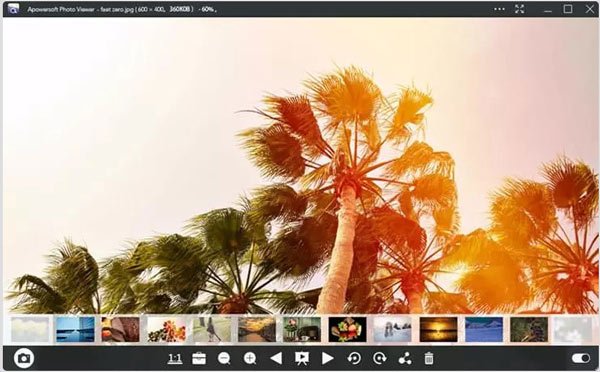
Not: HEIC dosyalarını her seferinde otomatik olarak açmak için bu ücretsiz HEIC görüntüleyicisini varsayılan fotoğraf uygulaması olarak seçebilirsiniz.
Sonuç
Esas olarak HEIC dosyalarının Windows 11/10/8/7, Mac, iOS cihazı ve Android'de nasıl açılacağından bahsediyoruz. Mac ve iOS cihazı, HEIC dosyalarını doğrudan Fotoğraflar uygulamasıyla açabilir. Windows 10 kullanıcılarının HEIC dosyalarını kolayca görüntülemek için HEIC codec bileşenini indirmeleri gerekir. Windows 7/8'e gelince, HIEC görüntüleyici anahtardır. Ancak HEIC fotoğraflarını Windows, Mac, Android veya diğer cihazlarda açmak istiyorsanız ücretsiz HEIC dönüştürücü şüphesiz en iyi cevaptır.
HEIC dosyalarını açmanız için iyi bir çözüm var mı?
Yorumlarınızı bırakarak bana bildirin.








